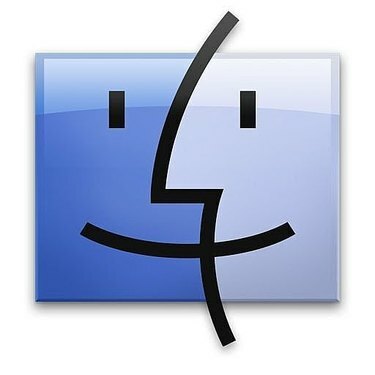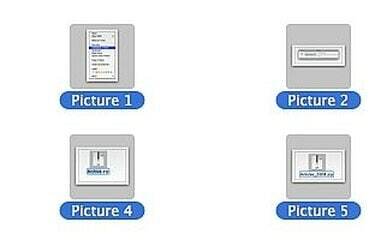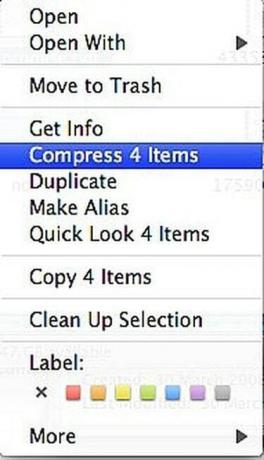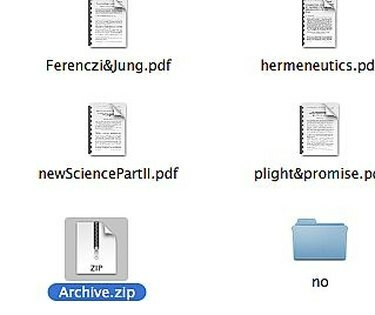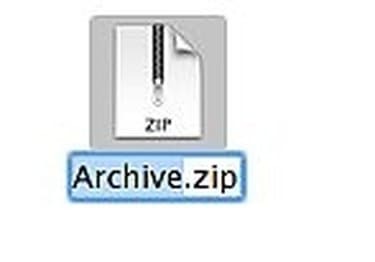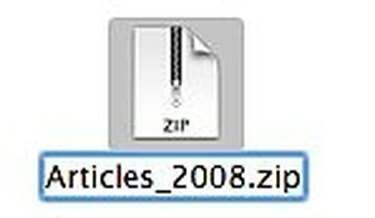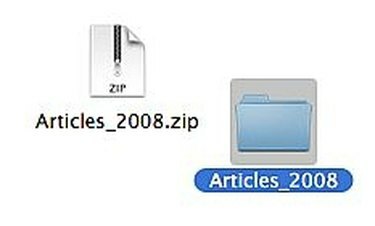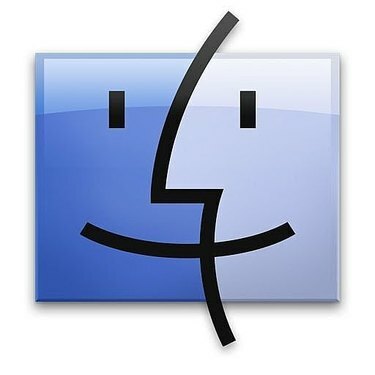
Compactar arquivos em um arquivo .Zip em um Mac
Como compactar arquivos em um arquivo .Zip em um Mac. Em vez de depender de um software para ajudá-lo a compactar arquivos, o Mac OS X possui um compactador de arquivos integrado que você pode acessar clicando com o botão direito do mouse (ou mantendo a tecla Control pressionada) nos arquivos que deseja compactar. Esta é uma maneira rápida e fácil de fazer arquivos .zip úteis para enviar vários arquivos de uma vez por e-mail ou para arquivar arquivos antigos, de forma que ocupem menos espaço no disco rígido. Aqui está como fazer.
Passo 1
Inicie o Finder do Mac OS X clicando no ícone “Finder” em seu dock.
Vídeo do dia
Passo 2
Navegue até os arquivos que deseja compactar. Você pode selecionar mais de um arquivo mantendo pressionada a tecla Comando (aquela com o logotipo da Apple) e selecionando cada arquivo.
etapa 3
Clique com o botão direito ou Control em um dos arquivos que deseja compactar.
Passo 4
Selecione "Compactar itens X" no menu contextual que aparece. "X" é o número de arquivos que você selecionou para compactar. Se você estiver compactando 5 arquivos, aparecerá "Compactar 5 itens". Uma caixa de diálogo aparecerá mostrando o status e o tempo esperado para a conclusão. Se você selecionou muitos arquivos ou vários arquivos muito grandes, isso pode levar alguns minutos.
Etapa 5
Clique em Archive.zip. O Mac OS X nomeia todos os arquivos .zip criados como "Arquivo". Se você criou mais de um arquivo na mesma pasta, eles serão nomeados sequencialmente: Arquivo 2.zip, Arquivo 3.zip e assim por diante.
Etapa 6
Pressione a tecla Enter. Isso irá destacar a palavra "Arquivo" e torná-la editável.
Etapa 7
Digite um novo nome para o seu arquivo. Torne-o descritivo para que você se lembre do conteúdo posteriormente. Pressione a tecla Enter quando terminar.
Etapa 8
Clique duas vezes no arquivo que você criou para descompactá-lo. O Mac OS X criará uma nova pasta com o nome do Archive preenchida com os arquivos compactados originalmente.